Applicare un criterio di denominazione nei gruppi di Microsoft 365 in Microsoft Entra ID
Per applicare convenzioni di denominazione coerenti per i gruppi di Microsoft 365 creati o modificati dagli utenti, configurare criteri di denominazione dei gruppi per le organizzazioni in Microsoft Entra ID. Ad esempio, è possibile usare i criteri di denominazione per comunicare la funzione di un gruppo, di un'appartenenza, di un'area geografica o di una persona che ha creato il gruppo. È anche possibile utilizzare i criteri di denominazione per agevolare la categorizzazione dei gruppi nella Rubrica. È possibile utilizzare i criteri per bloccare l'uso di parole specifiche nei nomi dei gruppi e negli alias.
Importante
L'uso di un criterio di denominazione di Microsoft Entra ID per i gruppi di Microsoft 365 richiede che tu abbia una licenza Microsoft Entra ID P1 o una licenza di Microsoft Entra Basic EDU per ogni utente univoco membro di uno o più gruppi di Microsoft 365.
I criteri di denominazione vengono applicati alla creazione o alla modifica di gruppi creati tra carichi di lavoro, ad esempio Outlook, Microsoft Teams, SharePoint, Exchange o Planner, anche se non vengono apportate modifiche. Viene applicato sia al nome del gruppo che all'alias del gruppo. Se si configurano i criteri di denominazione in Microsoft Entra ID e si dispone di un criterio di denominazione dei gruppi di Exchange esistente, i criteri di denominazione microsoft Entra ID vengono applicati nell'organizzazione.
Quando viene configurato un criterio di denominazione dei gruppi, i criteri vengono applicati ai nuovi gruppi di Microsoft 365 creati dagli utenti. I criteri di denominazione non si applicano a determinati ruoli della directory, ad esempio Global Amministrazione istrator o User Amministrazione istrator. Per l'elenco completo dei ruoli esentati da criteri di denominazione dei gruppi, vedere la sezione "Ruoli e autorizzazioni". Per i gruppi di Microsoft 365 esistenti, i criteri non vengono applicati immediatamente al momento della configurazione. Dopo che un proprietario del gruppo modifica il nome del gruppo per questi gruppi, i criteri di denominazione vengono applicati anche se non vengono apportate modifiche.
Funzionalità dei criteri di denominazione
È possibile applicare criteri di denominazione per i gruppi in due modi diversi:
- Criterio di denominazione del suffisso prefisso: è possibile definire prefissi o suffissi che vengono quindi aggiunti automaticamente per applicare una convenzione di denominazione ai gruppi. Ad esempio, nel nome
GRP_JAPAN_My Group_Engineeringdel gruppo il prefisso èGRP_JAPAN_e il suffisso è_Engineering. - Parole bloccate personalizzate: è possibile caricare un set di parole bloccate specifiche dell'organizzazione per essere bloccate nei gruppi creati dagli utenti. Ad esempio, è possibile usare
Payroll,CEO,HR.
Criteri di denominazione prefisso-suffisso
La struttura generale della convenzione di denominazione è Prefix[GroupName]Suffix. Sebbene sia possibile definire più prefissi e suffissi, è possibile avere una sola istanza di nell'impostazione [GroupName] . I prefissi o i suffissi possono essere stringhe fisse o attributi utente, ad esempio [Department], sostituiti in base all'utente che sta creando il gruppo. Il numero totale di caratteri consentiti per le stringhe di prefisso e suffisso, incluso il nome del gruppo, è di 63 caratteri.
I prefissi e i suffissi possono contenere caratteri speciali supportati in un nome di gruppo e in un alias di gruppo. Tutti i caratteri nel prefisso o nel suffisso non supportati nell'alias del gruppo vengono ancora applicati nel nome del gruppo, ma rimossi dall'alias del gruppo. A causa di questa restrizione, i prefissi e i suffissi applicati al nome del gruppo potrebbero essere diversi da quelli applicati all'alias del gruppo.
Stringhe fisse
È possibile utilizzare le stringhe per agevolare l'analisi e la differenziazione dei gruppi nell'elenco indirizzi globale e nei collegamenti della barra di spostamento sinistra dei carichi di lavoro dei gruppi. Alcuni dei prefissi comuni sono parole chiave come Grp_Name, #Namee _Name.
Attributi utente
È possibile usare attributi che consentono all'utente e agli utenti di identificare il reparto, l'ufficio o l'area geografica per cui è stato creato il gruppo. Ad esempio, se si definiscono i criteri di denominazione come PrefixSuffixNamingRequirement = "GRP [GroupName] [Department]" e , un nome di gruppo applicato potrebbe essere "GRP My Group Engineering." Supported Microsoft Entra attributes are \[Department\], \[Office\]\[Company\], \[StateOrProvince\], , \[CountryOrRegion\]e \[Title\].User's department = Engineering Gli attributi utente non supportati vengono considerati come stringhe fisse. Un esempio è "\[postalCode\]". Gli attributi di estensione e quelli personalizzati non sono supportati.
È consigliabile utilizzare gli attributi con valori compilati per tutti gli utenti dell'organizzazione e non attributi con valori long.
Parole bloccate personalizzate
Un elenco di parole bloccate è un elenco di frasi delimitato da virgole da bloccare nei nomi e negli alias dei gruppi. Non vengono eseguite ricerche di sottostringa. È necessaria una corrispondenza esatta tra il nome del gruppo e una o più parole bloccate personalizzate per generare un errore. La ricerca sottostringa non viene eseguita in modo che gli utenti possano usare parole comuni come "Classe" anche se "lass" è una parola bloccata.
Regole dell'elenco di parole bloccate:
- Le parole bloccate non fanno distinzione tra maiuscole e minuscole.
- Quando un utente immette una parola bloccata come parte del nome di un gruppo, viene visualizzato un messaggio di errore con la parola bloccata.
- Non sono previste limitazioni di carattere nelle parole bloccate.
- È previsto un limite massimo di 5.000 frasi che è possibile configurare nell'elenco di parole bloccate.
Ruoli e autorizzazioni
Per configurare un criterio di denominazione, è necessario uno dei ruoli seguenti:
- Amministratore globale
- Amministratore gruppi
- Ruolo con autorizzazioni di scrittura nella directory
Alcuni ruoli di amministratore sono esentati da questi criteri, in tutti i carichi di lavoro e negli endpoint del gruppo, in modo che possano creare gruppi usando parole bloccate e con le proprie convenzioni di denominazione. I ruoli di amministratore seguenti sono esentati dai criteri di denominazione dei gruppi:
- Amministratore globale
- Amministratore utenti
Configurare un criterio di denominazione
Accedere all'interfaccia di amministrazione di Microsoft Entra come almeno un Amministrazione istrator di gruppo.
Selezionare Microsoft Entra ID.
Selezionare Tutti i gruppi> e quindi criteri di denominazione per aprire la pagina Criteri di denominazione.
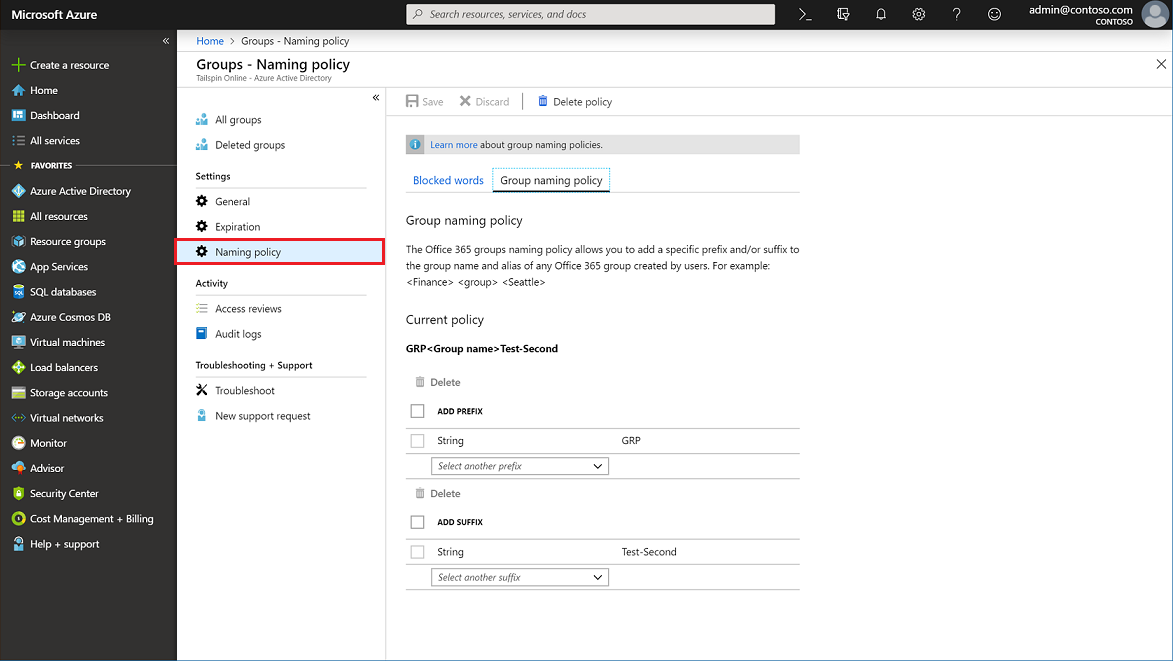
Visualizzare o modificare i criteri di denominazione del suffisso prefisso
- Nella pagina Criteri di denominazione fare clic su Criteri di denominazione del gruppo.
- È possibile visualizzare o modificare singolarmente i criteri di denominazione correnti per il prefisso o il suffisso selezionando gli attributi o le stringhe da applicare come parte dei criteri di denominazione.
- Per rimuovere un prefisso o un suffisso dall'elenco, selezionare il prefisso o il suffisso e quindi selezionare Elimina. È possibile eliminare più elementi contemporaneamente.
- Salvare le modifiche per rendere effettive i nuovi criteri selezionando Salva.
Modificare parole bloccate personalizzate
Nella pagina Criteri di denominazione fare clic su Parole bloccate.
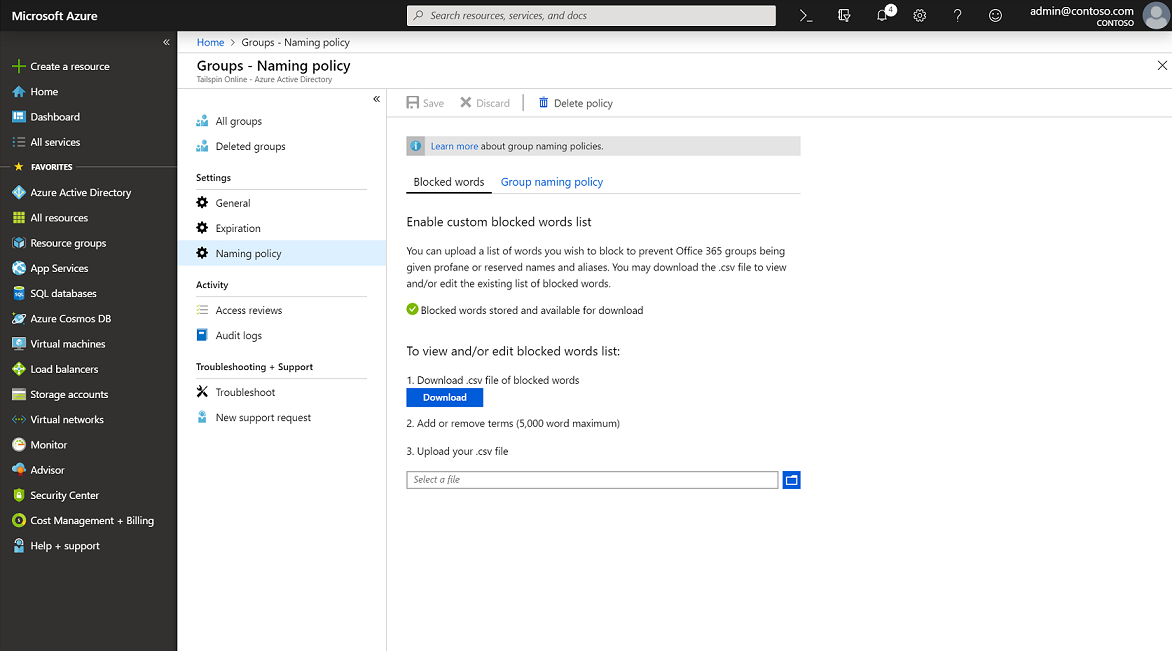
Visualizzare o modificare l'elenco corrente di parole bloccate personalizzate facendo clic su Scarica. È necessario aggiungere nuove voci alle voci esistenti.
Caricare il nuovo elenco di parole bloccate personalizzate selezionando l'icona del file .
Salvare le modifiche per rendere effettive i nuovi criteri selezionando Salva.
Installare i cmdlet di PowerShell
Installare i cmdlet di Microsoft Graph come descritto in Installare Microsoft Graph PowerShell SDK.
Importante
Azure AD PowerShell è pianificato per la deprecazione il 30 marzo 2024. Per altre informazioni, leggere l'aggiornamento deprecato. È consigliabile eseguire la migrazione a Microsoft Graph PowerShell per interagire con Microsoft Entra ID (in precedenza Azure AD). Microsoft Graph PowerShell consente l'accesso a tutte le API Microsoft Graph ed è disponibile in PowerShell 7. Per risposte alle query di migrazione comuni, vedere Domande frequenti sulla migrazione.
Aprire l'app Windows PowerShell come amministratore.
Installare i cmdlet di Microsoft Graph.
Install-Module Microsoft.Graph -Scope AllUsersInstallare i cmdlet beta di Microsoft Graph.
Install-Module Microsoft.Graph.Beta -Scope AllUsers
Configurare un criterio di denominazione in PowerShell
Aprire una finestra di Windows PowerShell nel computer in uso. È possibile aprirla senza privilegi elevati.
Eseguire il comando seguente per preparare l'esecuzione dei cmdlet.
Connect-MgGraph -Scopes "Directory.ReadWrite.All"Nella schermata Accedi all'account visualizzata immettere l'account amministratore e la password per connettersi al servizio.
Seguire i passaggi descritti nei cmdlet di Microsoft Entra per configurare le impostazioni del gruppo per creare le impostazioni di gruppo per questa organizzazione.
Visualizzare le impostazioni correnti
Recuperare i criteri di denominazione correnti per visualizzare le impostazioni correnti.
$Setting = Get-MgBetaDirectorySetting -DirectorySettingId (Get-MgBetaDirectorySetting | where -Property DisplayName -Value "Group.Unified" -EQ).idVisualizzare le impostazioni del gruppo corrente.
$Setting.Values
Impostare i criteri di denominazione e le parole bloccate personalizzate
Ottenere l'impostazione.
$Setting = Get-MgBetaDirectorySetting -DirectorySettingId (Get-MgBetaDirectorySetting | where -Property DisplayName -Value "Group.Unified" -EQ).idImpostare i prefissi e i suffissi del nome del gruppo. Affinché la funzionalità funzioni correttamente,
[GroupName]deve essere inclusa nell'impostazione . Impostare anche le parole bloccate personalizzate da limitare.$params = @{ values = @( @{ name = "PrefixSuffixNamingRequirement" value = "GRP_[GroupName]_[Department]" } @{ name = "CustomBlockedWordsList" value = "Payroll,CEO,HR" } ) }Aggiornare le impostazioni per il nuovo criterio in modo da rendere effettive, come illustrato nell'esempio seguente.
Update-MgBetaDirectorySetting -DirectorySettingId $Setting.Id -BodyParameter $params
È tutto. È possibile impostare i criteri di denominazione e aggiungere le parole bloccate.
Esportare o importare parole bloccate personalizzate
Per altre informazioni, vedere Cmdlet di Microsoft Entra per la configurazione delle impostazioni del gruppo.
Ecco un esempio di script di PowerShell per esportare più parole bloccate.
$Words = (Get-MgBetaDirectorySetting).Values | where -Property Name -Value CustomBlockedWordsList -EQ
Add-Content "c:\work\currentblockedwordslist.txt" -Value $Words.value.Split(",").Replace("`"","")
Ecco un esempio di script di PowerShell per importare più parole bloccate.
$BadWords = Get-Content "C:\work\currentblockedwordslist.txt"
$BadWords = [string]::join(",", $BadWords)
$Setting = Get-MgBetaDirectorySetting | where {$_.DisplayName -eq "Group.Unified"}
if ($Setting.Count -eq 0) {
$Template = Get-MgBetaDirectorySettingTemplate | where {$_.DisplayName -eq "Group.Unified"}
$Params = @{ templateId = $Template.Id }
$Setting = New-MgBetaDirectorySetting -BodyParameter $Params
}
$params = @{
values = @(
@{
name = "PrefixSuffixNamingRequirement"
value = "GRP_[GroupName]_[Department]"
}
@{
name = "CustomBlockedWordsList"
value = "$BadWords"
}
)
}
Update-MgBetaDirectorySetting -DirectorySettingId $Setting.Id -BodyParameter $params
Rimuovere i criteri di denominazione
È possibile usare il portale di Azure o Microsoft Graph PowerShell per rimuovere un criterio di denominazione.
Rimuovere i criteri di denominazione usando il portale di Azure
- Nella pagina Criteri di denominazione fare clic su Elimina criteri.
- Dopo aver verificato l'eliminazione, i criteri di denominazione vengono rimossi, inclusi tutti i criteri di denominazione dei suffissi prefissi e tutte le parole bloccate personalizzate.
Rimuovere i criteri di denominazione usando Microsoft Graph PowerShell
Ottenere l'impostazione.
$Setting = Get-MgBetaDirectorySetting -DirectorySettingId (Get-MgBetaDirectorySetting | where -Property DisplayName -Value "Group.Unified" -EQ).idSvuotare i prefissi e i suffissi del nome del gruppo. Rimuovere le parole bloccate personalizzate.
$params = @{ values = @( @{ name = "PrefixSuffixNamingRequirement" value = "" } @{ name = "CustomBlockedWordsList" value = "" } ) }Aggiornare l'impostazione.
Update-MgBetaDirectorySetting -DirectorySettingId $Setting.Id -BodyParameter $params
Esperienza nelle app di Microsoft 365
Dopo aver impostato un criterio di denominazione dei gruppi in Microsoft Entra ID, quando un utente crea un gruppo in un'app di Microsoft 365, viene visualizzato quanto riportato di seguito:
- Anteprima del nome in base ai criteri di denominazione (con prefissi e suffissi) non appena l'utente immette il nome del gruppo.
- Se l'utente immette parole bloccate, viene visualizzato un messaggio di errore, in modo da poter rimuovere le parole bloccate.
| Carico di lavoro | Conformità |
|---|---|
| Azure portal | Il portale di Azure e il portale di Pannello di accesso mostrano il nome applicato ai criteri di denominazione quando l'utente immette un nome di gruppo durante la creazione o la modifica di un gruppo. Quando un utente immette una parola bloccata personalizzata, viene visualizzato un messaggio di errore con la parola bloccata in modo che l'utente possa rimuoverlo. |
| Outlook Web Access (OWA) | Outlook Web Access mostra il nome applicato ai criteri di denominazione quando l'utente immette un nome di gruppo o un alias di gruppo. Quando un utente immette una parola bloccata personalizzata, viene visualizzato un messaggio di errore nell'interfaccia utente insieme alla parola bloccata in modo che l'utente possa rimuoverlo. |
| Outlook desktop | I gruppi creati nel desktop Outlook sono conformi alle impostazioni dei criteri di denominazione. L'app desktop di Outlook non visualizza ancora l'anteprima del nome del gruppo applicato e non restituisce gli errori personalizzati di parole bloccate quando l'utente immette il nome del gruppo. Tuttavia, i criteri di denominazione vengono applicati automaticamente quando l'utente crea o modifica un gruppo. Gli utenti visualizzano messaggi di errore se sono presenti parole bloccate personalizzate nel nome o nell'alias del gruppo. |
| Microsoft Teams | Microsoft Teams mostra il nome applicato ai criteri di denominazione dei gruppi quando l'utente immette un nome del team. Quando un utente immette una parola bloccata personalizzata, viene visualizzato un messaggio di errore insieme alla parola bloccata in modo che l'utente possa rimuoverlo. |
| SharePoint | SharePoint mostra il nome applicato ai criteri di denominazione quando l'utente immette un nome di sito o un indirizzo di posta elettronica del gruppo. Quando un utente immette una parola bloccata personalizzata, viene visualizzato un messaggio di errore, insieme alla parola bloccata in modo che l'utente possa rimuoverlo. |
| Microsoft Stream | Microsoft Stream mostra il nome applicato ai criteri di denominazione dei gruppi quando l'utente immette un nome di gruppo o un alias di posta elettronica del gruppo. Quando un utente immette una parola bloccata personalizzata, viene visualizzato un messaggio di errore insieme alla parola bloccata in modo che l'utente possa rimuoverlo. |
| App Outlook iOS e Android | I gruppi creati nelle app Outlook sono conformi ai criteri di denominazione configurati. L'app Outlook per dispositivi mobili non mostra ancora l'anteprima del nome applicato ai criteri di denominazione. L'app non restituisce errori di parole bloccate personalizzate quando l'utente immette il nome del gruppo. Tuttavia, i criteri di denominazione vengono applicati automaticamente quando l'utente seleziona Crea o Modifica. Gli utenti visualizzano messaggi di errore se sono presenti parole bloccate personalizzate nel nome o nell'alias del gruppo. |
| App per dispositivi mobili Gruppi | I gruppi creati nell'app per dispositivi mobili Gruppi sono conformi ai criteri di denominazione. L'app per dispositivi mobili gruppi non visualizza l'anteprima dei criteri di denominazione e non restituisce errori di parole bloccate personalizzate quando l'utente immette il nome del gruppo. Tuttavia, i criteri di denominazione vengono applicati automaticamente quando l'utente crea o modifica un gruppo. Gli utenti vengono visualizzati con errori appropriati se sono presenti parole bloccate personalizzate nel nome o nell'alias del gruppo. |
| Planner | Planner è conforme ai criteri di denominazione. Planner mostra l'anteprima dei criteri di denominazione quando l'utente immette il nome del piano. Quando un utente immette una parola bloccata personalizzata, viene visualizzato un messaggio di errore quando l'utente crea il piano. |
| Project for the Web | Project per il Web è conforme ai criteri di denominazione. |
| Dynamics 365 for Customer Engagement | Dynamics 365 for Customer Engagement è conforme ai criteri di denominazione. Dynamics 365 mostra il nome applicato ai criteri di denominazione quando l'utente immette un nome di gruppo o un alias di posta elettronica del gruppo. Quando l'utente immette una parola bloccata personalizzata, viene visualizzato un messaggio di errore con la parola bloccata in modo che l'utente possa rimuoverlo. |
| School Data Sync (SDS) | I gruppi creati tramite SDS sono conformi ai criteri di denominazione, ma i criteri di denominazione non vengono applicati automaticamente. Gli amministratori SDS devono aggiungere prefissi e suffissi ai nomi di classe per cui occorre creare e caricare i gruppi in SDS. In caso contrario, la creazione o la modifica per i gruppi avrà esito negativo. |
| App Classroom | I gruppi creati nell'app Classroom sono conformi ai criteri di denominazione, ma i criteri di denominazione non vengono applicati automaticamente. L'anteprima dei criteri di denominazione non viene visualizzata agli utenti quando immettono un nome del gruppo di classi. Gli utenti devono immettere il nome per il gruppo della classi imposto con prefissi e suffissi. In caso contrario, l'operazione di creazione o modifica del gruppo della classe ha esito negativo con errori. |
| Power BI | Le aree di lavoro di Power BI sono conformi ai criteri di denominazione. |
| Yammer | Quando un utente accede a Yammer con il proprio account Microsoft Entra per creare un gruppo o modificare un nome di gruppo, il nome del gruppo è conforme ai criteri di denominazione. Questa funzionalità si applica sia ai gruppi connessi di Microsoft 365 che a tutti gli altri gruppi di Yammer. Se è stato creato un gruppo connesso di Microsoft 365 prima che siano presenti i criteri di denominazione, il nome del gruppo non segue automaticamente i criteri di denominazione. Quando un utente modifica il nome del gruppo, viene richiesto di aggiungere il prefisso e il suffisso. |
| StaffHub | I team di StaffHub non seguono i criteri di denominazione, ma il gruppo di Microsoft 365 sottostante. Un nome del team di StaffHub non applica i prefissi e i suffissi e non verifica la presenza di parole bloccate personalizzate. StaffHub applica tuttavia i prefissi e i suffissi e rimuove le parole bloccate dal gruppo di Microsoft 365 sottostante. |
| PowerShell per Exchange | I cmdlet di PowerShell per Exchange sono conformi ai criteri di denominazione. Gli utenti ricevono messaggi di errore appropriati con prefissi e suffissi suggeriti e relativi alle parole bloccate personalizzate se non seguono i criteri di denominazione nel nome e nell'alias del gruppo (mailNickname). |
| Cmdlet di Microsoft Graph PowerShell | I cmdlet di Microsoft PowerShell sono conformi ai criteri di denominazione. Gli utenti ricevono messaggi di errore appropriati con prefissi e suffissi suggeriti e relativi alle parole bloccate personalizzate se non seguono la convenzione di denominazione nei nomi e negli alias del gruppo. |
| Interfaccia di amministrazione di Exchange | L'interfaccia di amministrazione di Exchange è conforme ai criteri di denominazione. Gli utenti ricevono messaggi di errore appropriati con prefissi e suffissi suggeriti e relativi alle parole bloccate personalizzate se non seguono la convenzione di denominazione nel nome e nell'alias del gruppo. |
| Interfaccia di amministrazione di Microsoft 365 | interfaccia di amministrazione di Microsoft 365 è conforme a un criterio di denominazione. Quando un utente crea o modifica i nomi dei gruppi, i criteri di denominazione vengono applicati automaticamente. Gli utenti ricevono errori appropriati quando immettono parole bloccate personalizzate. Il interfaccia di amministrazione di Microsoft 365 non mostra ancora un'anteprima dei criteri di denominazione e non restituisce errori di parole bloccate personalizzate quando l'utente immette il nome del gruppo. |
Passaggi successivi
Per altre informazioni sui gruppi di Microsoft Entra, vedere: